|
|
|
Da meine kleine Maus ganz furchtbar auf dieses Viechlein steht dachte ich, ich bastele mal einen Rahmen, der das Thema aufgreift. ![]()
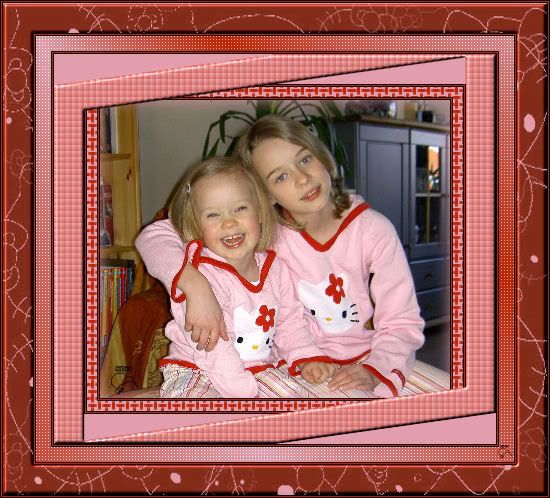
Dieses Tutorial habe ich mit PSP X erstellt, es lässt sich aber sicher auch mit anderen Versionen nacharbeiten.
Du brauchst dazu den Filter ‚Penta.com – Color Dot‘, den du hier bekommst, die Maske ‚Hello Kitty‘, die du hier findest und ein schönes Bild.
Entpacke den Filter in deinen Plugin-Ordner, speichere die Maske in deinen Maskenordner und schon kann es losgehen.
Wähle eine schöne helle und eine dunkle Farbe aus deinem Bild. Erstelle mit beiden Farben diesen Farbverlauf: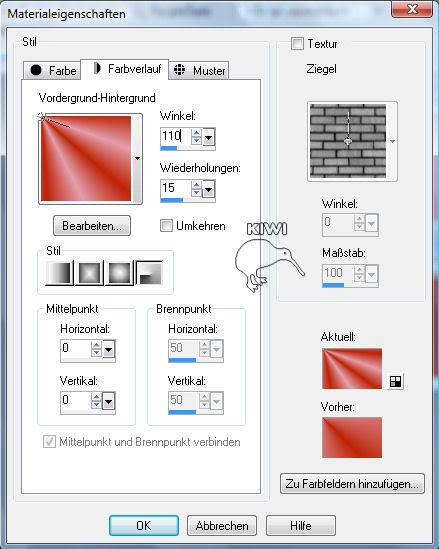
Verkleinere dein Bild auf 350 Pixel an der längsten Seite.
1. Auswahl – Alles auswählen
Auswahl – Frei
Effekte – 3D-Effekte – Aussparung mit folgenden Einstellungen: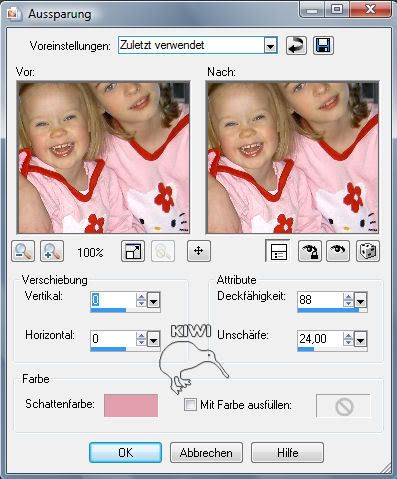
Als Farbe wähle deine helle Farbe
Auswahl - Aufheben
2. Bild – Rand hinzufügen
1 Pixel schwarz
1 Pixel aus deinen Farben (ich habe hier meine dunkle Farbe genommen, weil sie so schön knallig ist – im Normalfall wirkt wahrscheinlich die helle Farbe besser, weil man sie mehr sieht)
1 Pixel schwarz
3. Bild – Rand hinzufügen – 10 Pixel in deiner dunklen Farbe, mit dem Zauberstab markieren
Effekte – Textureffekte – Flechten mit folgenden Einstellungen: 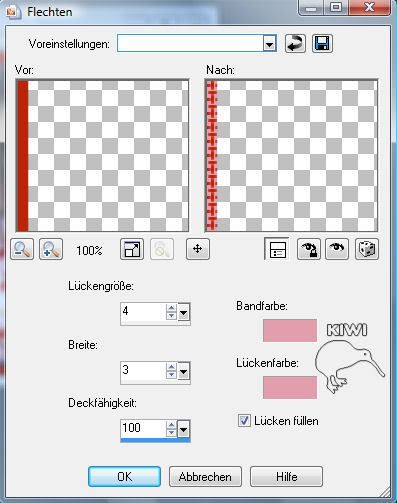
Auswahl aufheben
Wiederhole Schritt 2
4. Bild – Rand hinzufügen – 30 Pixel in deiner hellen Farbe, mit dem Zauberstab markieren
Effekte – Geometrieeffekte – Parallelogramm mit folgenden Einstellungen: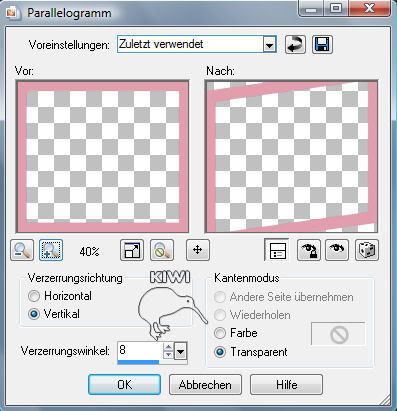
Effekte - Textureffekte – Jalousie mit diesen Einstellungen: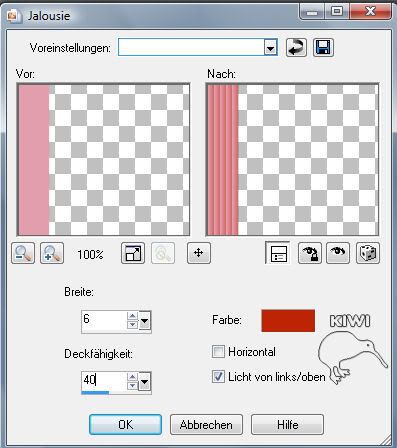
Als Farbe nimm deine dunkle Farbe.
Wiederhole den Effekt und setze diesmal ein Häkchen bei Horizontal.
5. Effekte – 3D-Effekte – Innenfase mit folgenden Einstellungen: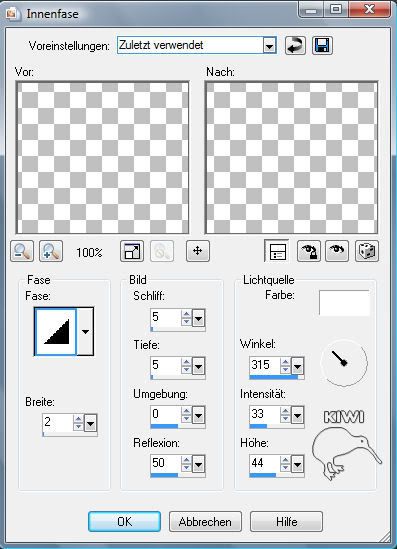
Auswahl aufheben
Wiederhole Schritt 2
6. Bild – Rand hinzufügen – 15 Pixel in deiner hellen Farbe
Mit dem Zauberstab markieren und mit deinem Farbverlauf füllen
Effekte –Plugins – Penta.com – Color dot mit diesen Einstellungen: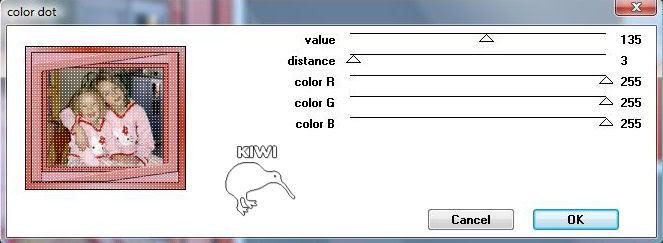
Auswahl aufheben
Wiederhole Schritt 2
7. Bild – Rand hinzufügen – 30 Pixel in deiner hellen Farbe
Mit dem Zauberstab markieren
Ebenen - Neue Rasterebene
Auswahl mit der dunklen Farbe füllen
Ebenen – Maske aus Datei laden – such nun die Hello Kitty-Maske und übernimm diese Einstellungen: 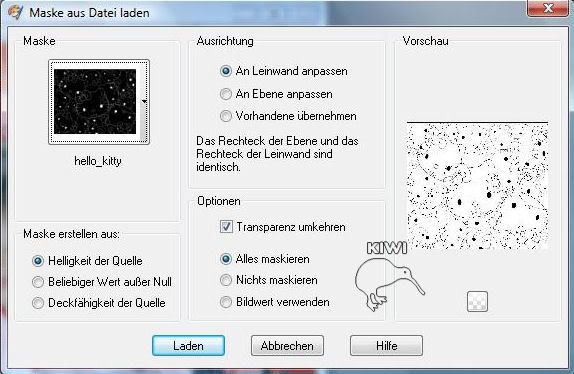
Maskenebene löschen,
Ebenen - Einbinden - Gruppe zusammenfassen
Ebenen - Einbinden - Sichtbare zusammenfassen
Effekte – 3D-Effekte – Innenfase mit diesen etwas abgeänderten Einstellungen: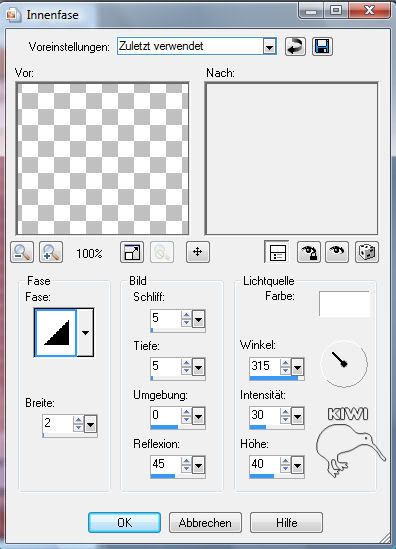
Auswahl aufheben
Wiederhole nun noch einmal Schritt 2 und vergiss nicht, zum Abschluss dein Wasserzeichen aufs Bild zu setzen.
Ich hoffe, das Tutorial hat dir gefallen!


 Besucher Besucher
0 Mitglieder und 73 Gäste sind Online |
 Forum Statistiken Forum Statistiken
Das Forum hat 744
Themen
und
27544
Beiträge.
|
 | Einfach ein eigenes Forum erstellen | ©Xobor.de |

 Antworten
Antworten


